Wat moet worden opgenomen om als beste Smart TV te worden beschouwd? Het antwoord zou moeten zijn dat het apparaat rijk is aan functies. Op die manier is Hisense Roku TV de best betaalbare high-end Smart TV die u kunt kopen om eenvoudig online inhoud weer te geven, te bekijken en te streamen. Ondanks zijn sterke punten twijfelen veel gebruikers aan de mogelijkheid van het apparaat voor schermspiegeling op andere apparaten zoals iPhones, Android en pc. Daarom hebben we dit artikel gemaakt. Daarom zullen we de kracht onthullen die ontdekt moest worden. Blijf lezen, want we leren je hoe Hisense Roku TV-schermspiegeling werkt op de genoemde apparaten.
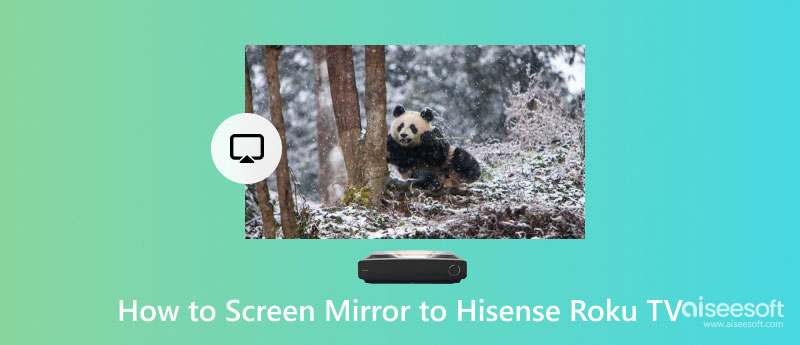
Maar voordat u doorgaat met de onderstaande tutorial, moet u uw Hisense-tv instellen en de functie inschakelen die screencasting mogelijk maakt. Ga naar je huis en open Instellingen. Klik vervolgens op Systeem en er verschijnt een optie voor schermspiegeling. Wijzig de modus in Vragen of Altijd.
Met een Airplay kun je eenvoudig het Hisense Roku TV-scherm spiegelen op je iPhone. Als u een iPhone-gebruiker bent, is deze zelfstudie alleen aan u gewijd.
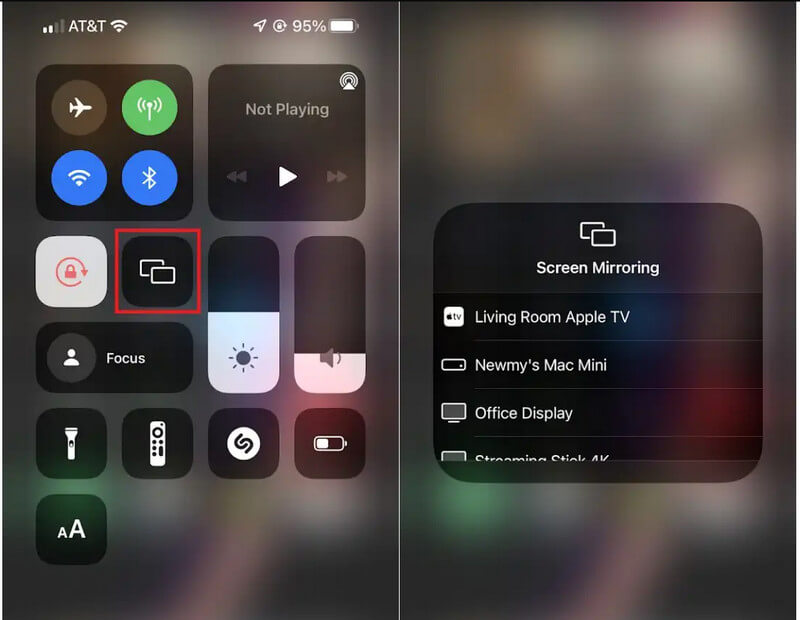
Schermspiegeling op Hisense Smart TV met Android-apparaten is vrij eenvoudig. Toch ondersteunen sommige Android-versies de functies voor schermspiegeling niet. Daarom zoeken veel gebruikers de laatste tijd naar een manier om spiegel Android-schermen naar de tv met behulp van apps van derden. Maar vandaag hoeft u geen applicatie te downloaden omdat er een draagbare manier is om dit te doen. Volg de onderstaande stappen om te leren hoe het werkt.
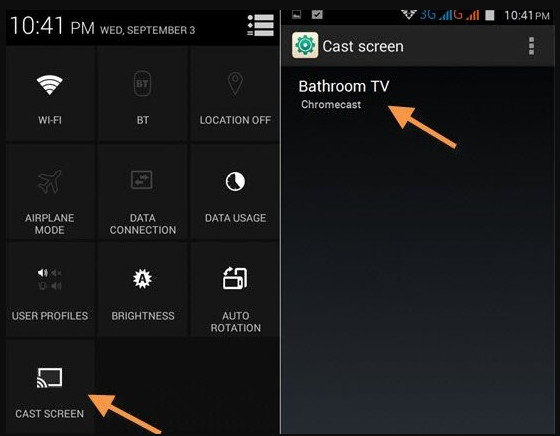
De meeste pc's hebben de functie voor schermspiegeling en als u die functie wilt maximaliseren, kunt u elke actie op uw pc naar tv casten zonder dat u HDMI nodig hebt - alleen de internetverbinding en de zelfstudie die we hebben toegevoegd. Als je klaar bent om te weten hoe je Hisense Roku TV naar pc kunt spiegelen, lees dan de onderstaande tutorial.
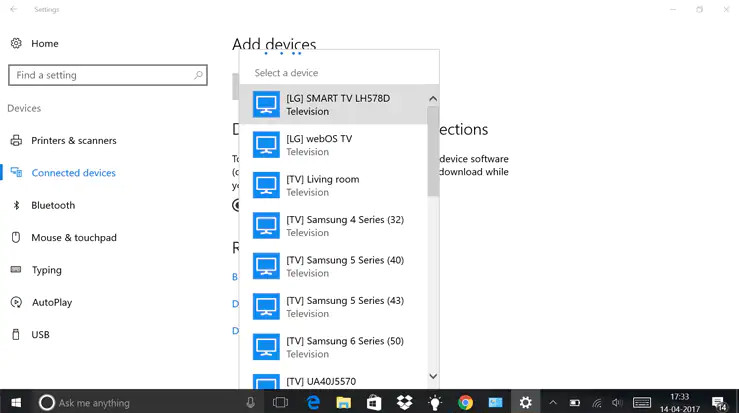
Als u op zoek bent naar een methode om Android-telefoons naar pc-schermen te spiegelen, welke tool op de markt kunt u dan het beste downloaden? Wanneer een gebruiker zoals jij iOS of Android naar pc moet spiegelen, neem dan geen genoegen met minder en kies het beste Aiseesoft telefoon spiegel. De app biedt twee manieren om mobiel met pc te verbinden, de draadloze en USB-kabel. Ook al zijn ze niet hetzelfde proces, hun bekwaamheid op het spiegelen van schermen is de beste, en je kunt zelfs het scherm opnemen terwijl je aan het spiegelen bent.
100% veilig. Geen advertenties.
Daarnaast kunt u ook de shotcut-toetsen gebruiken die aan de rechterkant worden toegevoegd nadat u het spiegelen hebt gestart om toegang te krijgen tot functies met minder klikken. Voor degenen die de gratis versie van de app willen gebruiken of downloaden, kunt u dat doen door hieronder op de juiste downloadknop te klikken.
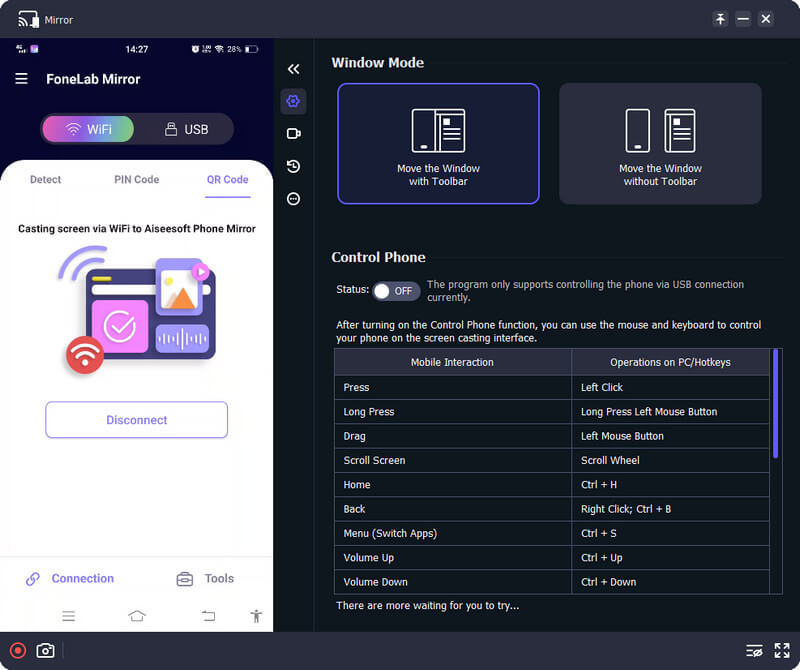
Hoeveel kost Hisense Roku TV?
De meeste Hisense Roku-tv's variëren van $ 132.98 tot $ 1098, afhankelijk van de tv-versie die u koopt. Als u de nieuwste versie van Hisense Roku TV kiest, kunt u meer doen dan de vorige versie.
Is Hisense Roku TV de beste smart-tv?
De concurrentie om de beste smart tv is te groot omdat zij des te beter zijn in hun eigen vakgebied. Maar als u een betaalbare tv van 4K-kwaliteit en volledige functionaliteit wilt, dan zal Hisense Roku TV aan al uw behoeften voldoen.
Heb ik internet nodig voor Hisense Roku TV?
De Hisense Roky TV gebruiken zonder internetverbinding is mogelijk; er zijn echter veel beperkingen, aangezien deze tv niet uw traditionele tv is die niet afhankelijk is van internet. Maar dat kan nog steeds als je de tv wilt gebruiken zonder internet.
Waarom zou ik Hisense Roku TV niet kiezen?
Kwaliteitscontrole is een groot probleem bij het kijken aan de andere kant van het scherm. Het weergeven van onnauwkeurige inhoud zal hiervan het gevolg zijn. Voor degenen die die geavanceerde technologie willen, moet je een duurdere smart-tv kopen, zoals Samsung of iets dergelijks. Als je het niet erg vindt, is de aanschaf van deze tv de beste keuze.
Conclusie
Schermspiegeling op Hisense smart TV is voor niemand een moeilijke taak. Stel dat u een Android-, iOS- of pc-gebruiker bent en het scherm van uw apparaat wilt weergeven op een groter apparaat, zoals een tv; het volgen van de tutorial en het instellen van de tv is wat je nu alleen nog hoeft te doen. Voor de gebruikers die hun Android- of iOS-scherm op een pc willen weergeven, download de applicatie die we in het bonusgedeelte hebben geïntroduceerd. We hopen dat de tutorial die we hebben toegevoegd u helpt om met succes aan uw vereisten te voldoen en mirroring op Hisense Roku TV uit te voeren.

Met Phone Mirror kunt u uw telefoonscherm naar uw computer casten voor een beter beeld. U kunt tijdens het spiegelen ook uw iPhone/Android-scherm opnemen of snapshots maken zoals u wilt.
100% veilig. Geen advertenties.